
Cipta dan keluarkan alias pada Mac
Untuk menjadikannya lebih mudah bagi mencari fail, folder, app atau cakera, anda boleh mencipta alias untuknya dan meletakkan alias di lokasi yang mudah dicari. Apabila anda membuka alias, item asal dibuka.
Mencipta alias
Pada Mac anda, lakukan satu daripada berikut:
Pilih item, kemudian pilih Fail > Buat Alias.
Anda boleh mencipta sebanyak mana alias untuk item yang anda inginkan, kemudian seret ia ke folder lain atau ke desktop.
Tekan Option-Command semasa anda menyeret item asal ke folder lain atau ke desktop untuk mencipta alias dan alihkannya dalam satu langkah.
Tambah item ke bar sisi Finder atau Dock
Item yang anda lihat dalam bar sisi Finder dan Dock ialah alias yang menunjukkan ke app, fail, cakera, atau folder asal. Sebagai contoh, dalam bar sisi, Dokumen membuka folder Dokumen yang terletak di dalam folder utama anda. Anda boleh menambah item anda sendiri ke bar sisi atau Dock.
Pada Mac anda, lakukan satu daripada berikut:
Tambah folder, app, atau cakera ke bar sisi Finder: Seret item asal ke bahagian Kegemaran.
Tambah fail, folder, atau app ke Dock: Seret item asal ke Dock.
Seret app ke sebelah kiri garis yang memisahkan app yang terbaru digunakan. Seret fail dan folder ke sebelah kanan garis lain yang memisahkan app yang terbaru digunakan. Jika anda alihkan Dock ke sisi desktop anda, seret fail dan folder di bawah pemisah dan app di atas.
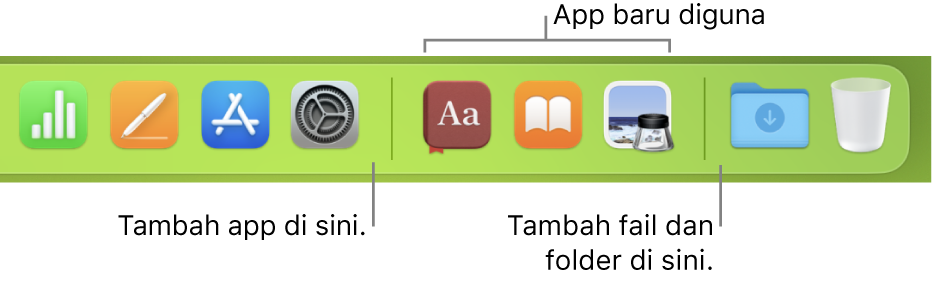
Keluarkan item daripada bar sisi Finder atau Dock
Pada Mac anda, lakukan satu daripada berikut:
Keluarkan item daripada bar sisi Finder: Seret item keluar daripada bar sisi Finder sehingga anda melihat tanda keluar
 .
.Mengeluarkan alias daripada Dock: Seret item keluar daripada Dock sehingga anda melihat Keluarkan.
Jika anda mengeluarkan item dari bar sisi atau Dock, hanya alias yang dikeluarkan. Item asal tidak dikeluarkan dari Mac anda.
Cari item asal untuk item dalam bar sisi Finder atau Dock
Pada Mac anda, lakukan mana-mana daripada berikut:
Dalam bar sisi: Control-klik item dalam bar sisi, kemudian pilih Tunjukkan dalam Folder Dilampirkan.
Dalam Dock: Control-klik item dalam Dock, kemudian pilih Pilihan > Tunjukkan dalam Finder.